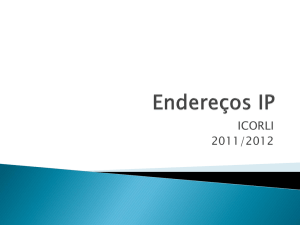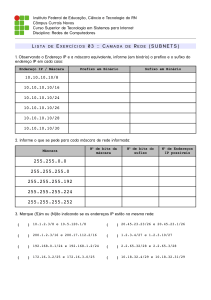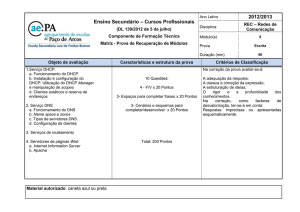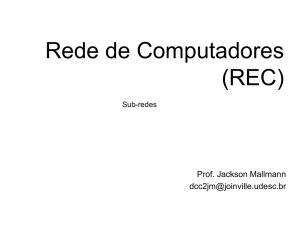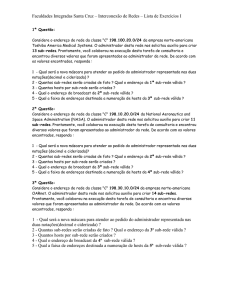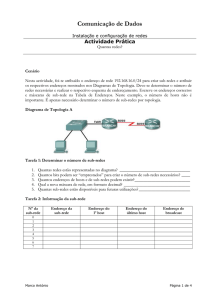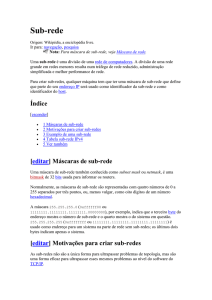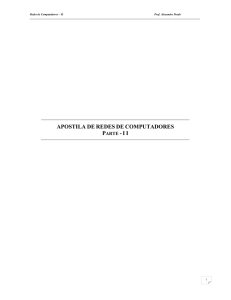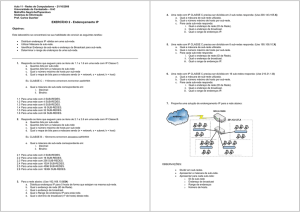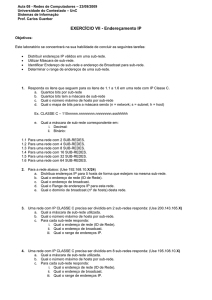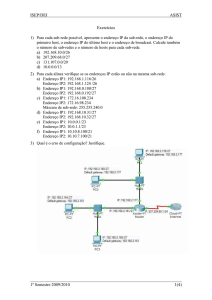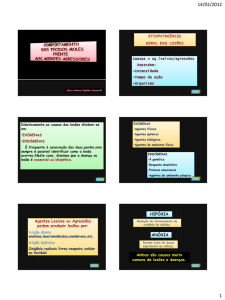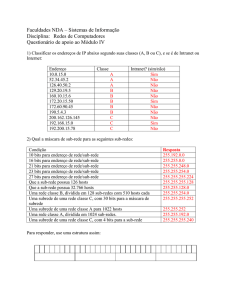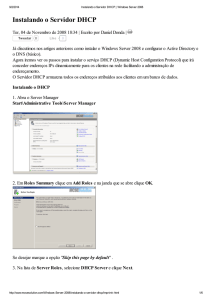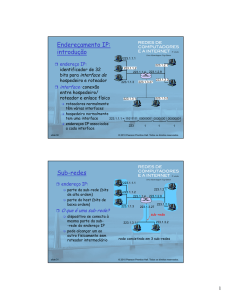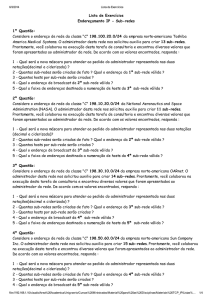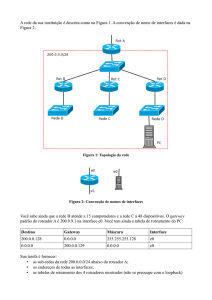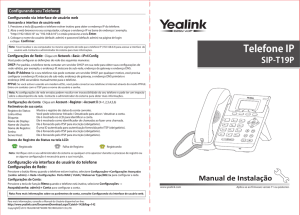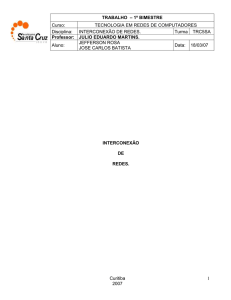Tutorial de criação de sub-redes básico e estudo simples de rede
Propaganda
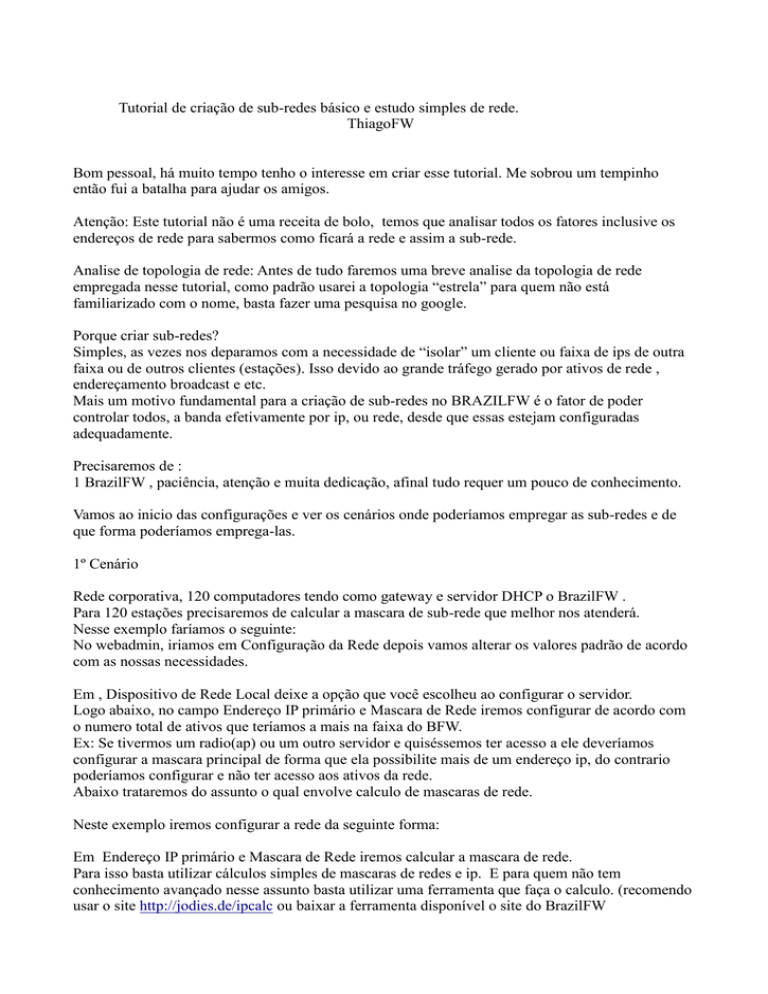
Tutorial de criação de sub-redes básico e estudo simples de rede. ThiagoFW Bom pessoal, há muito tempo tenho o interesse em criar esse tutorial. Me sobrou um tempinho então fui a batalha para ajudar os amigos. Atenção: Este tutorial não é uma receita de bolo, temos que analisar todos os fatores inclusive os endereços de rede para sabermos como ficará a rede e assim a sub-rede. Analise de topologia de rede: Antes de tudo faremos uma breve analise da topologia de rede empregada nesse tutorial, como padrão usarei a topologia “estrela” para quem não está familiarizado com o nome, basta fazer uma pesquisa no google. Porque criar sub-redes? Simples, as vezes nos deparamos com a necessidade de “isolar” um cliente ou faixa de ips de outra faixa ou de outros clientes (estações). Isso devido ao grande tráfego gerado por ativos de rede , endereçamento broadcast e etc. Mais um motivo fundamental para a criação de sub-redes no BRAZILFW é o fator de poder controlar todos, a banda efetivamente por ip, ou rede, desde que essas estejam configuradas adequadamente. Precisaremos de : 1 BrazilFW , paciência, atenção e muita dedicação, afinal tudo requer um pouco de conhecimento. Vamos ao inicio das configurações e ver os cenários onde poderíamos empregar as sub-redes e de que forma poderíamos emprega-las. 1º Cenário Rede corporativa, 120 computadores tendo como gateway e servidor DHCP o BrazilFW . Para 120 estações precisaremos de calcular a mascara de sub-rede que melhor nos atenderá. Nesse exemplo faríamos o seguinte: No webadmin, iriamos em Configuração da Rede depois vamos alterar os valores padrão de acordo com as nossas necessidades. Em , Dispositivo de Rede Local deixe a opção que você escolheu ao configurar o servidor. Logo abaixo, no campo Endereço IP primário e Mascara de Rede iremos configurar de acordo com o numero total de ativos que teríamos a mais na faixa do BFW. Ex: Se tivermos um radio(ap) ou um outro servidor e quiséssemos ter acesso a ele deveríamos configurar a mascara principal de forma que ela possibilite mais de um endereço ip, do contrario poderíamos configurar e não ter acesso aos ativos da rede. Abaixo trataremos do assunto o qual envolve calculo de mascaras de rede. Neste exemplo iremos configurar a rede da seguinte forma: Em Endereço IP primário e Mascara de Rede iremos calcular a mascara de rede. Para isso basta utilizar cálculos simples de mascaras de redes e ip. E para quem não tem conhecimento avançado nesse assunto basta utilizar uma ferramenta que faça o calculo. (recomendo usar o site http://jodies.de/ipcalc ou baixar a ferramenta disponível o site do BrazilFW http://www.brazilfw.com.br/downloads/util/IPSubnetCalculator.zip ) Sabendo que teremos apenas 120 ips validos na rede faremos o calculo para nos aproximar do valor mais próximo de 120. Usando o site, você pode inserir as informações dessa forma nos campos disponíveis : Primeiro entraremos com a faixa de ip que desejamos. (classes , ver comentário abaixo) Usaremos a faixa 192.168.1.x , sabendo que 192.168.1.0 é a rede e que o ultimo ip será o broadcast. Para calcular vamos ao site: Preencha o campo: Address (Host or Network) com a rede , no nosso caso 192.168.1.0. Em Netmask colocaremos o valor em bits , testando o valor que mais se aproxima do que precisamos. Neste campo coloquei o valor 25, logo abaixo você pode observar o numero de hosts que será disponível com essa rede. Ex: HostMin: 192.168.1.1 # Endereçamento de sub-redes HostMax: 192.168.1.126 Broadcast: 192.168.1.127 Então teríamos a rede 192.168.1.0/25 ou 192.168.1.0/255.255.255.128 <----Atenção cuidado com essa numeração, nem sempre será assim tão próximo e tão idêntica. Tendo esses valores podemos criar nossa sub-rede. Já a configuração da rede principal fica a critério do usuário que irá ver a necessidade de ips privados para distribuição em sua rede. Ex: Temos 2 acess point e um server web. Calcularíamos da forma a chegar o mais próximo possível desse valor, fazendo com que tenhamos apenas o necessário para ouso . Configuração Principal da rede: 3 Ips seria o equivalente a rede principal configurada da seguinte forma: Endereço IP primário : 192.168.0.1 Mascara de Rede: 255.255.255.248 Ou simplesmente 192.168.0.0/29 Note que essa configuração nos da mais de 3 ips, ou seja vamos além do que precisamos, então a dica é, deixar os outros ips fora de DHCP e evitar usa-los caso não seja para um ativo da rede. Para desativar o DHCP e dar inicio a toda a configuração faremos: No webadmin iremos em Configuração do DHCP e DNS depois marcamos Habilitar o Cache DNS do BrazilFW? ( x) sim e Habilita o Servidor BrazilFW DHCP? Desabilitamos marcando ( x ) Não. Abaixo basta configurar os ips iniciais e finais do DHCP do BrazilFW, mesmo com ele desabilitado marcamos o primeiro e o ultimo ip. Nesse caso seria: Endereço IP Inicial (Requerido) : 192.168.0.2 # Enderço DHCP da faixa do BFW Endereço Ip Final (Requerido) : 192.168.0.2 Assim evitamos de que o servidor se por acaso seja habilitado envie ip fora da sub-rede para alguma estação. Clicamos em enviar, backup e continuemos. Agora basta configurar a nossa sub-rede, vista acima no cenário 1. Para isso clicamos em SubRedes no webadmin depois seguimos a base de configuração calculada acima. Clicamos em Editar Arquivo de Subredes e adicionamos uma linha como essa abaixo: subnet y 1 192.168.1.1 25 y y 200 2250 100 576 LAN1 1 0 #Sub rede 1 subnet=subrede y = Ativar ? Sim ou Não 1 = ID da Subrede 192.168.1.1= Endereço IP 25 = Máscara de Rede y = Utilizar DHCP: Sim ou Não y = Utilizar QOS: Sim ou Não 200 = Taxa de Download 2250 = Teto do Download 100 = Taxa de Upload 576 = Teto do Upload LAN1= Lan utilizada, caso tenha mais de uma placa de rede local, será exibida 1 = ID da lan 0 = Conlimite # = Comentários Após essas configuraçoes iremos em Editar Configurações Personalizadas submenu de DHCP e DNS . Adicionamos a linha referente ao DHCP das maquinas (estações) Ficando assim: dhcp-range=192.168.1.2,192.168.1.121 #Essa configuração nos da os 120 ips que precisamos. Clicamos em Ok, fazemos backup. Na maquina host(estação) deixamos ip por DHCP, o BrazilFW irá nos dar um ip que seja da subrede, caso contrario revise o tutorial. Pronto, sub-rede criada e pronta para uso. Vamos ao cenário 2 Uso de sub-redes divididas em varias sub-redes com mascara que limite o uso de somente um ip por rede. Basta repetir todos os passos, dando atenção as Mascaras de Redes. Se fossemos fazer uma rede para 4 clientes com uma sub-rede para cada um ficaria da seguinte forma. Calcularíamos o valor da mascara no site acima citado( http://jodies.de/ipcalc ) e adptariamos as nossas necessidades. Nesse caso iremos usar faixa de ip diferente. (rede diferente) Preencha o campo: Address (Host or Network) com a rede , no nosso caso 192.168.100.0. Em Netmask colocaremos o valor em bits , testando o valor que mais se aproxima do que precisamos. Neste campo coloquei o valor 30, para maiores informações va calculando os valores até chegar a um valor próximo ou o desajado, logo abaixo você pode observar o numero de hosts que será disponível com essa rede. Ex: HostMin:192.168.100.1 # Endereçamento de sub-redesGW HostMax: 192.168.100.2 Broadcast: 192.168.100.3 Mudaremos a faixa de ip de sub-rede para sub-rede , ou seja, quando dividimos redes a mascara é quem nos da a quantidade de hosts e redes possíveis. Nesse caso temos 255.255.255.252 , os 3 primeiros octetos formados por “255” são redes, o ultimo octeto 252 é quantidade de hosts. Ex: R.R.R.H Mudaremos o 3º octeto, ou seja, mudaremos a rede. Agora basta seguirmos o mesmo caminho do primeiro cenario : Vamos até sub-redes no webadmin e criamos uma sub-rede para cada cliente(estação) Obs.: Não vou ficar repetindo passos já feitos anteriormente. subnet y 2 192.168.100.1 30 y y 64 128 20 25 LAN1 subnet y 3 192.168.100.1 30 y y 64 128 20 25 LAN1 subnet y 4 192.168.100.1 30 y y 64 128 20 25 LAN1 subnet y 5 192.168.100.1 30 y y 64 128 20 25 LAN1 2 0 #fulano 3 0 #ciclano 4 0 #beltrano 5 0 #....ano Bom, acima temos as 4 sub-redes de nossos clientes, vendo que comecei neste caso com subnet y 2 192.168.100.1 30 y y 64 128 20 25 LAN1 2 0 #fulano A explicação é: No cenario 1 criamos uma sub-rede corporativa, então eu quis deixar tudo junto para que possamos entender o trabalho das mesmas em um mesmo servidor , e com mais de uma sub-rede assim com uma mascara. Vamos até Configuração do DHCP e DNS e em Editar Configurações Personalizadas vamos adicionar as linhas referentes a estas 4 sub-redes criadas. Já que temos uma sub-rede nesse arquivo então fica assim: #Adittional DNS Cache and DHCP Server Configurations dhcp-range=192.168.1.2,192.168.1.121 #DHCP da rede corporativa (cenario1) dhcp-range=192.168.100.1,192.168.100.2 # A partir daqui temos os novos ranges de DHCP dhcp-range=192.168.101.1,192.168.101.2 dhcp-range=192.168.102.1,192.168.102.2 dhcp-range=192.168.103.1,192.168.103.2 Explicação sobre classes de redes, famosas A, B e C. Direto ao ponto vou explicar com simples palavras que na verdade não existe efetivamente uma rede “A” que seja exatamente “A”. Exemplo: Se temos a rede 10.0.0.0/8 ou 255.0.0.0 poderiamos dizer que essa se encontra na classe “A”. Más se por um acaso a mascara de rede for trocada? Ficando dessa forma: 10.0.0.0/24 ou 10.0.0.0 com mascara de rede 255.255.255.0 Ai teremos apenas uma quantia minima de hosts determinada pela classificação da rede, então essa rede de classe “A” passaria a ser uma rede de classe “C” ?. Sim Por isso é interessante identificarmos as mascaras de rede. Existem vários lugares onde se pode estudar sobre redes, basta procurar algo no tio google. Abaixo algumas tabelas para estudo. MASK 255.255.255.0 255.255.255.128 255.255.255.192 255.255.255.224 255.255.255.240 255.255.255.248 255.255.255.252 NOTACAO SIMPLICADA /24 /25 /26 /27 /28 /29 /30 QUANT. ENDEREÇOS 256 128 64 32 16 8 4 QUANT. SUB-REDES 1 2 4 8 16 32 64